2021.03.19SNS、なぜ2段階認証が必要なの?その1
SNSとは、Social Networking Serviceの略で、簡単に説明すると、会員制の交流できるWebサービスのことで、TwitterやFacebook、LINEなどが主流のサービスに挙げられます。
今では多くの人が利用しているSNSですが、従来のIDとパスワードの他に、別に電話番号などの情報が必要になる2段階認証を求められることがあり、不正ログインやアカウントの乗っ取りの被害が発生し、セキュリティ強化のために主要なSNSのサービスでは2段階認証を導入するようになりました。
従来のログイン方式は一度で済むので簡単で便利ですが、SNSのサービスの需要が高まり、普及している現在は逆にIDやパスワードの流出に繋がってしまう可能性が高く、安全とは言えないので、少し手間がかかるかもしれませんが、安全に使うために2段階認証を活用することをおすすめいたします。
2段階認証の設定の仕方
ここではTwitter、Facebook、LINE、Yahoo!、Googleの2段階認証の設定の仕方について順に説明します。
Twitterのホーム画面から、「設定とプライバシー」に移動します。
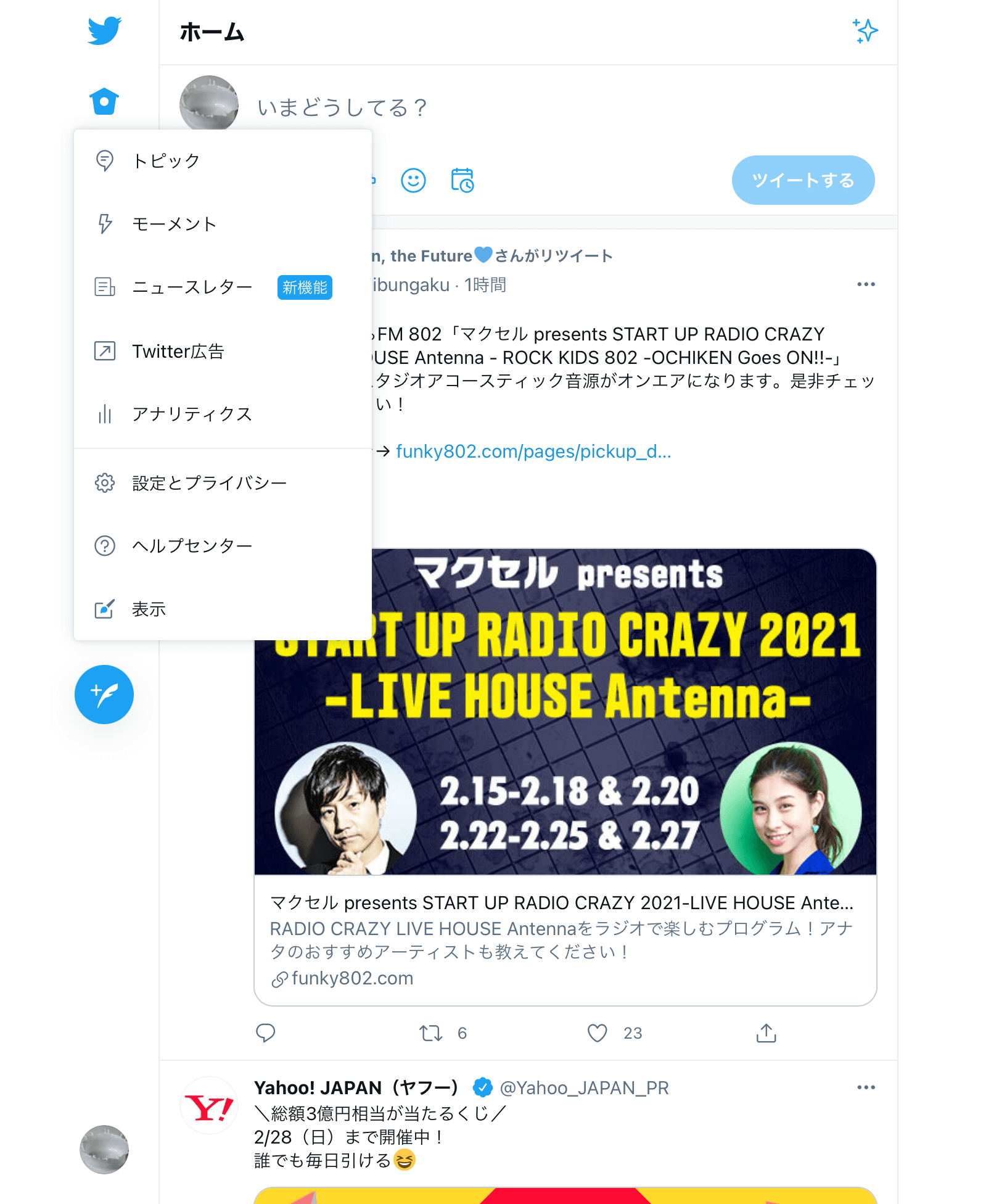
「設定とプライバシー」から、「セキュリティとアカウントアクセス」、「セキュリティ」を選びます。
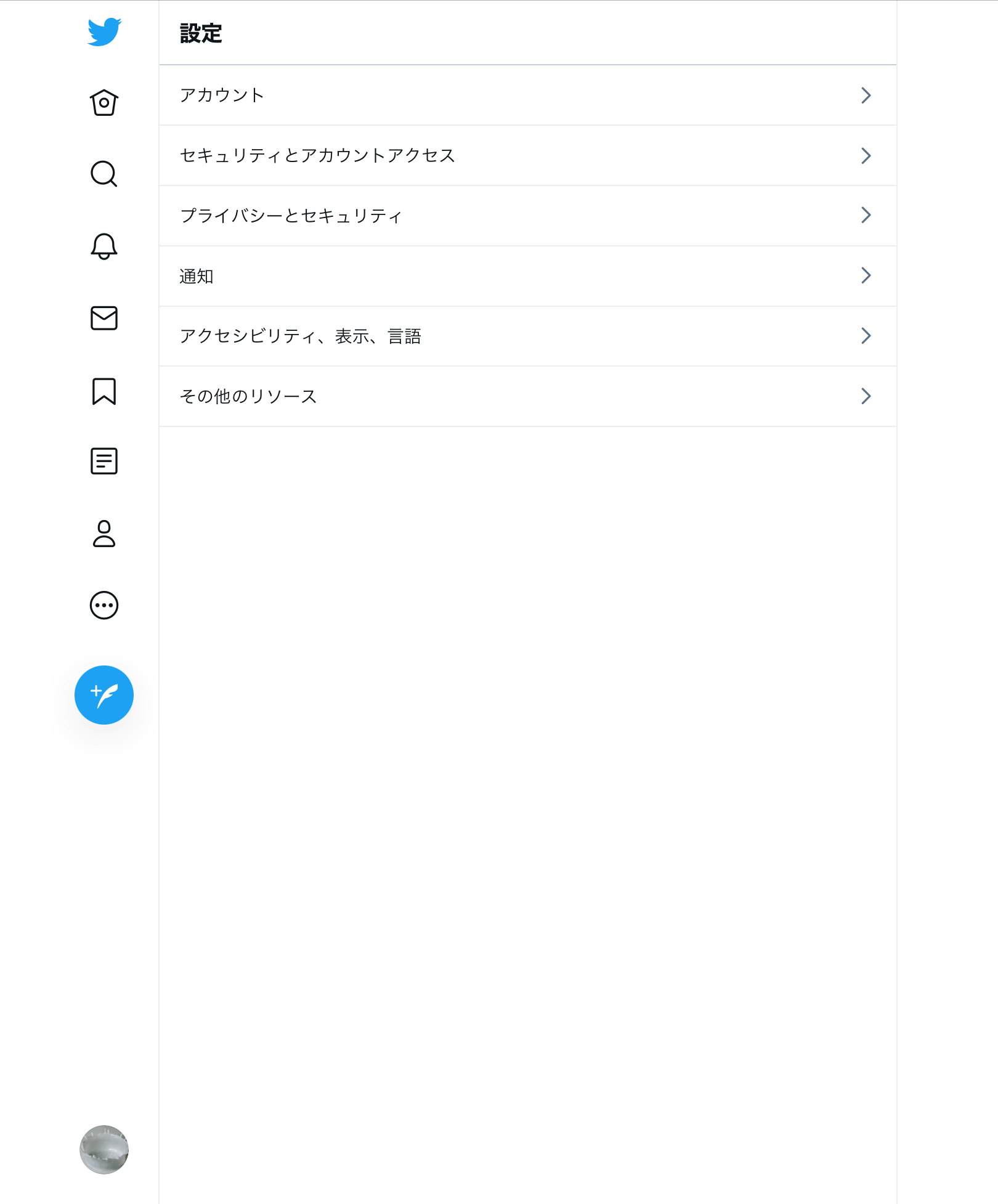
「2要素認証」を選びます。2要素認証は2段階認証のことです。
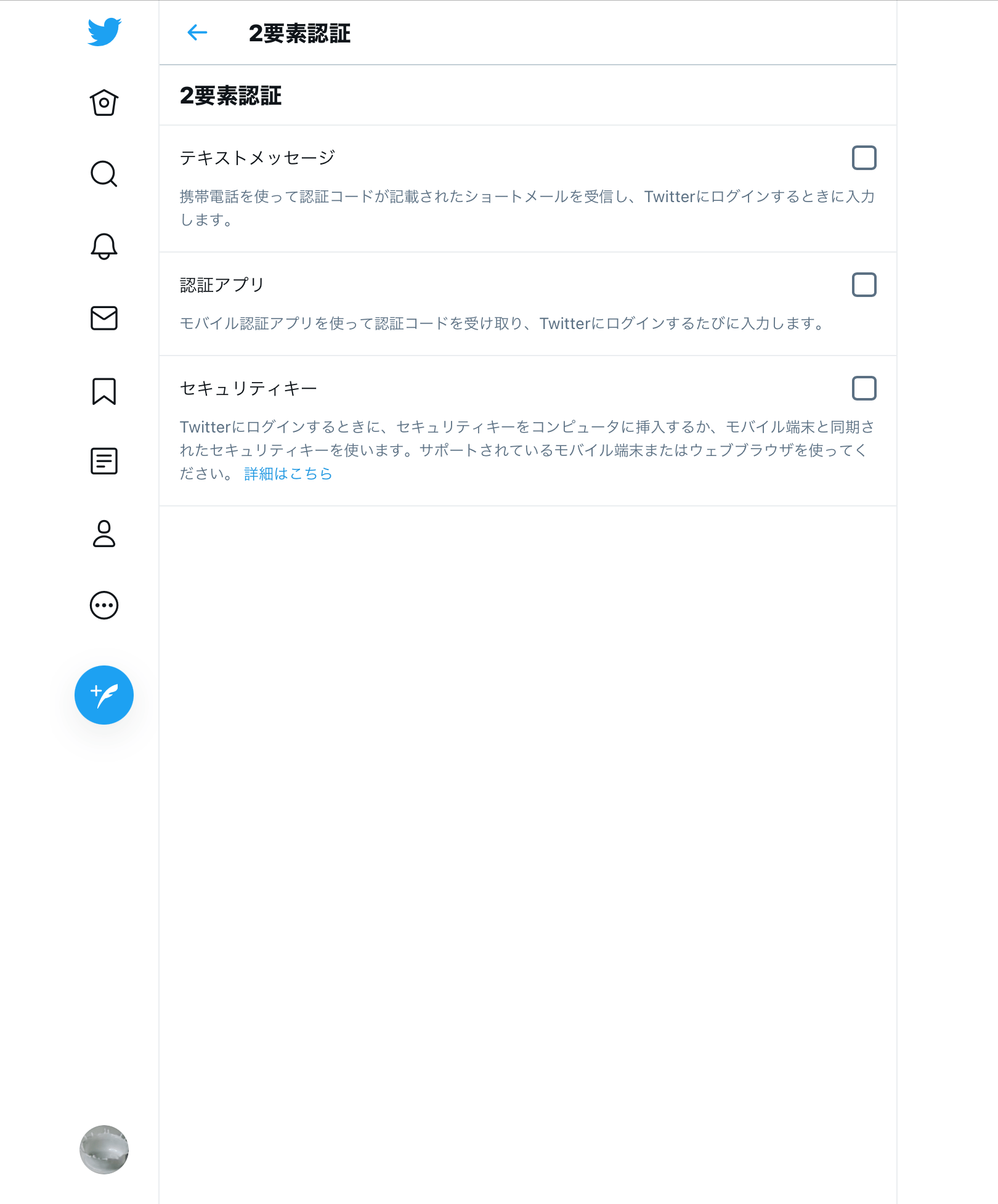
「テキストメッセージ」、「認証アプリ」、「セキュリティキー」から選ぶことができます。
「テキストメッセージ」は電話番号を使った認証で、Twitterにログインする時に入力します。
「始める」を選択すると、電話番号を入力する画面になります。
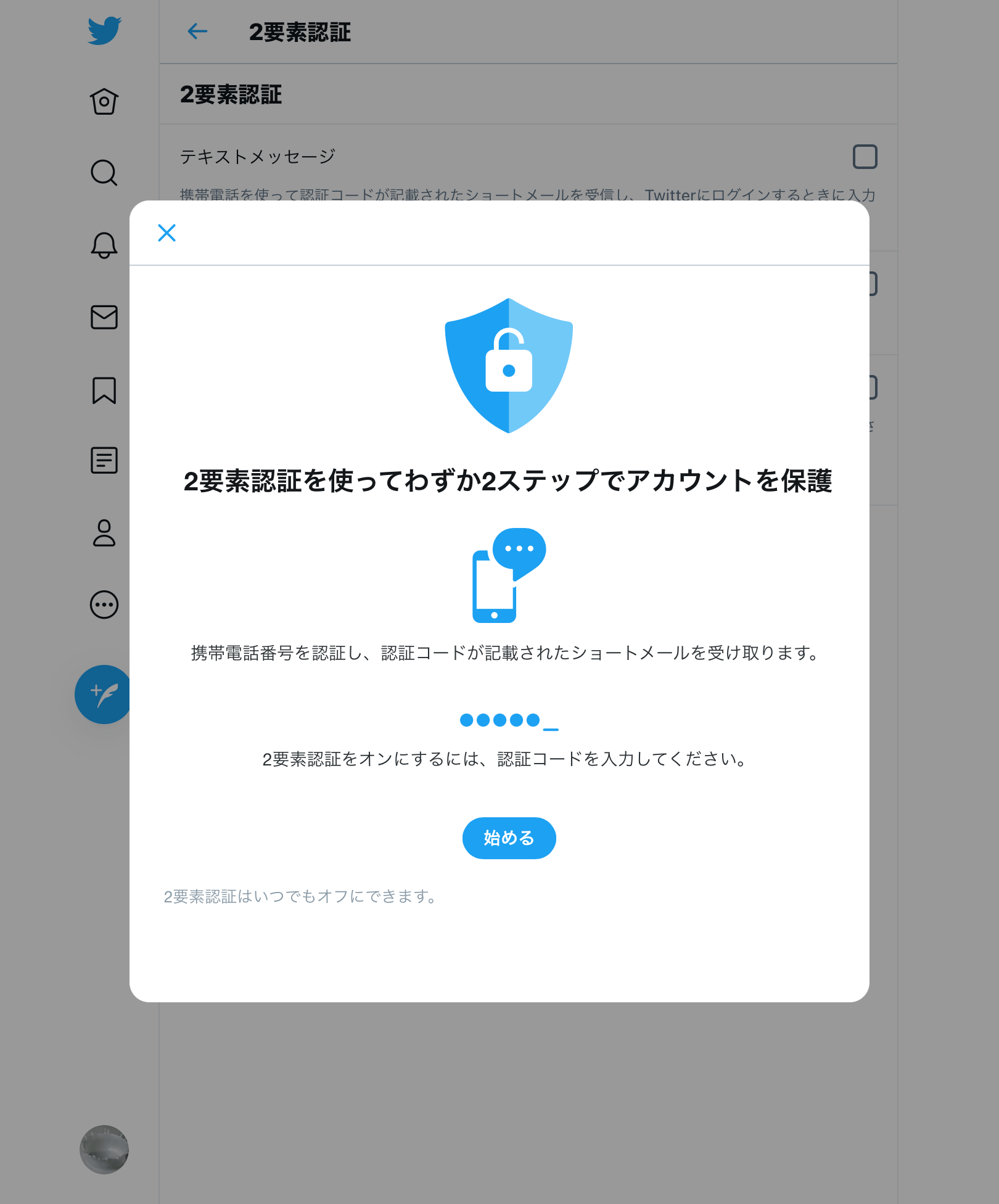
電話番号を入力します。
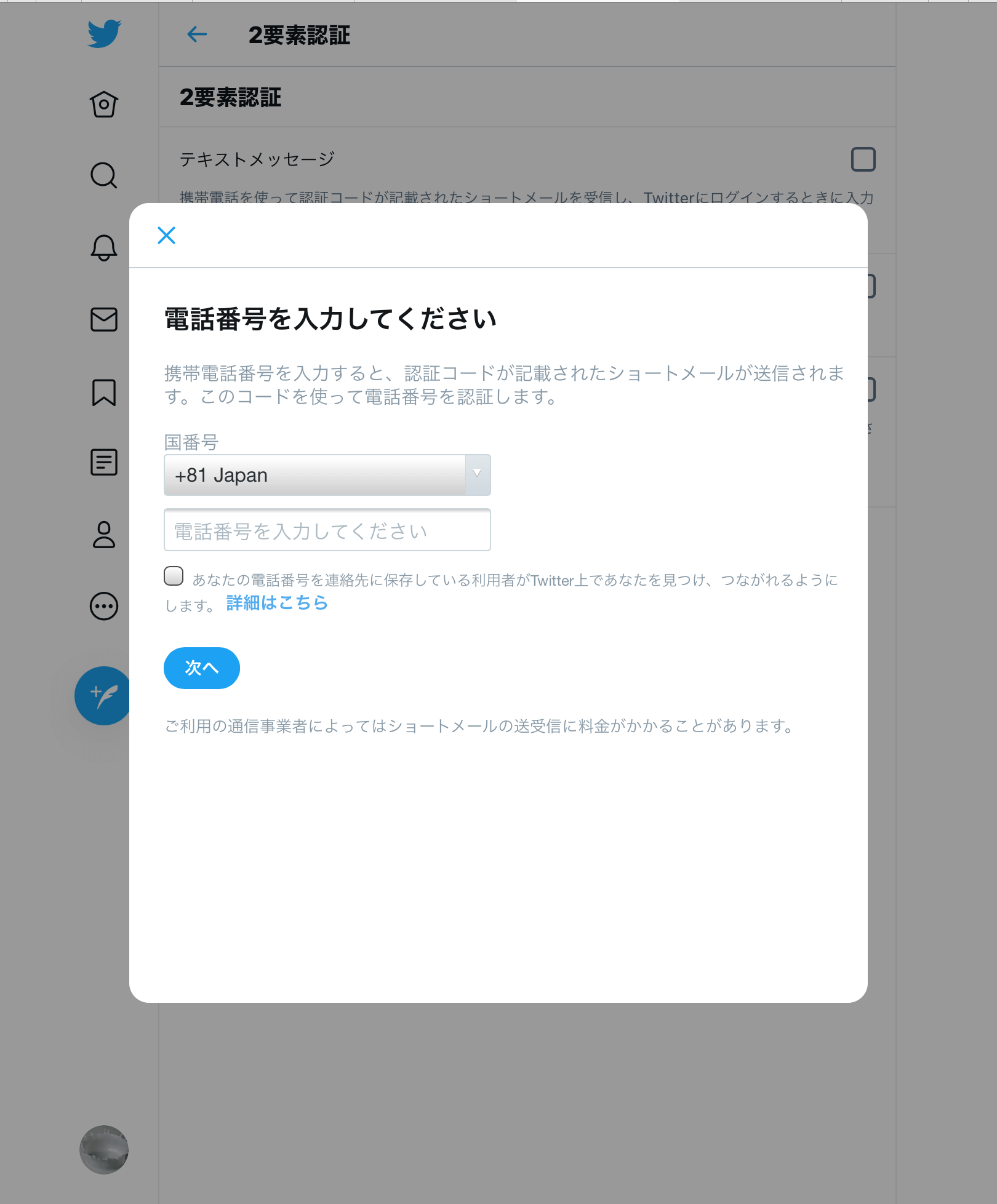
ショートメッセージとして認証コードが記載されたメールが届きます。
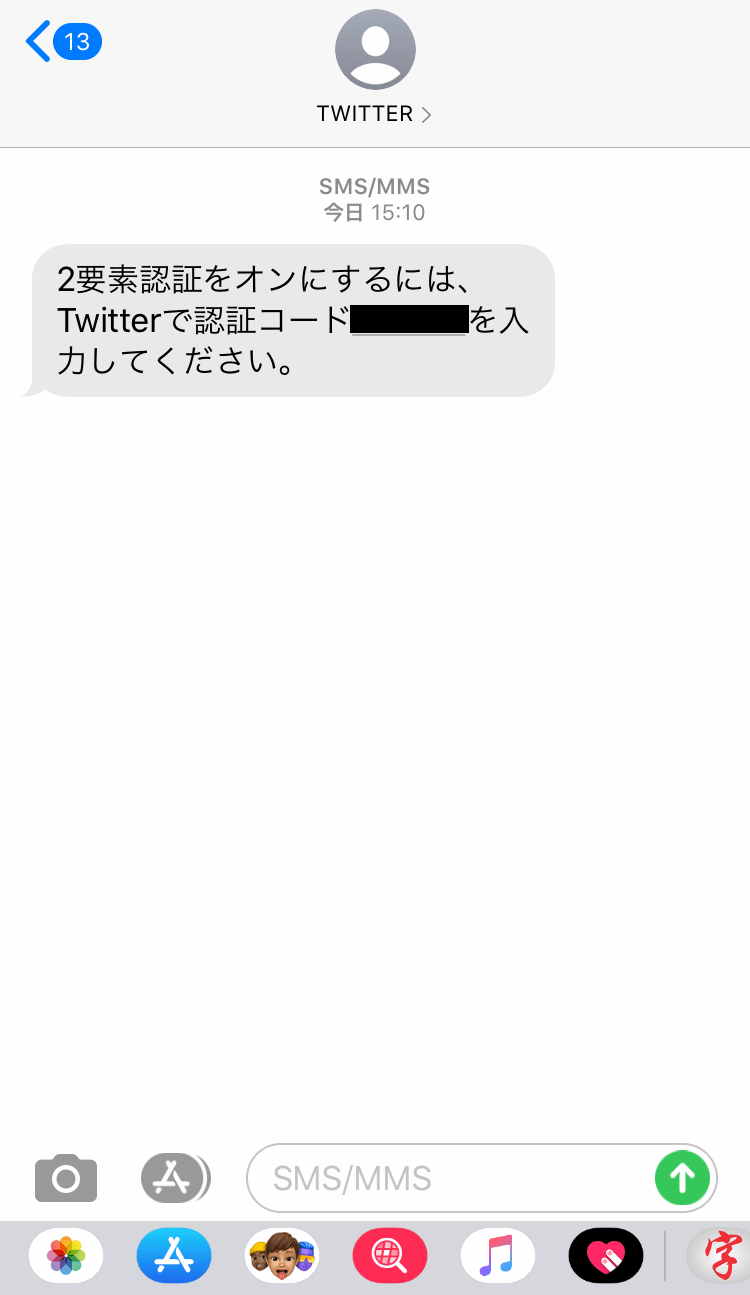
認証コードを入力すると、下記のような画面になります。
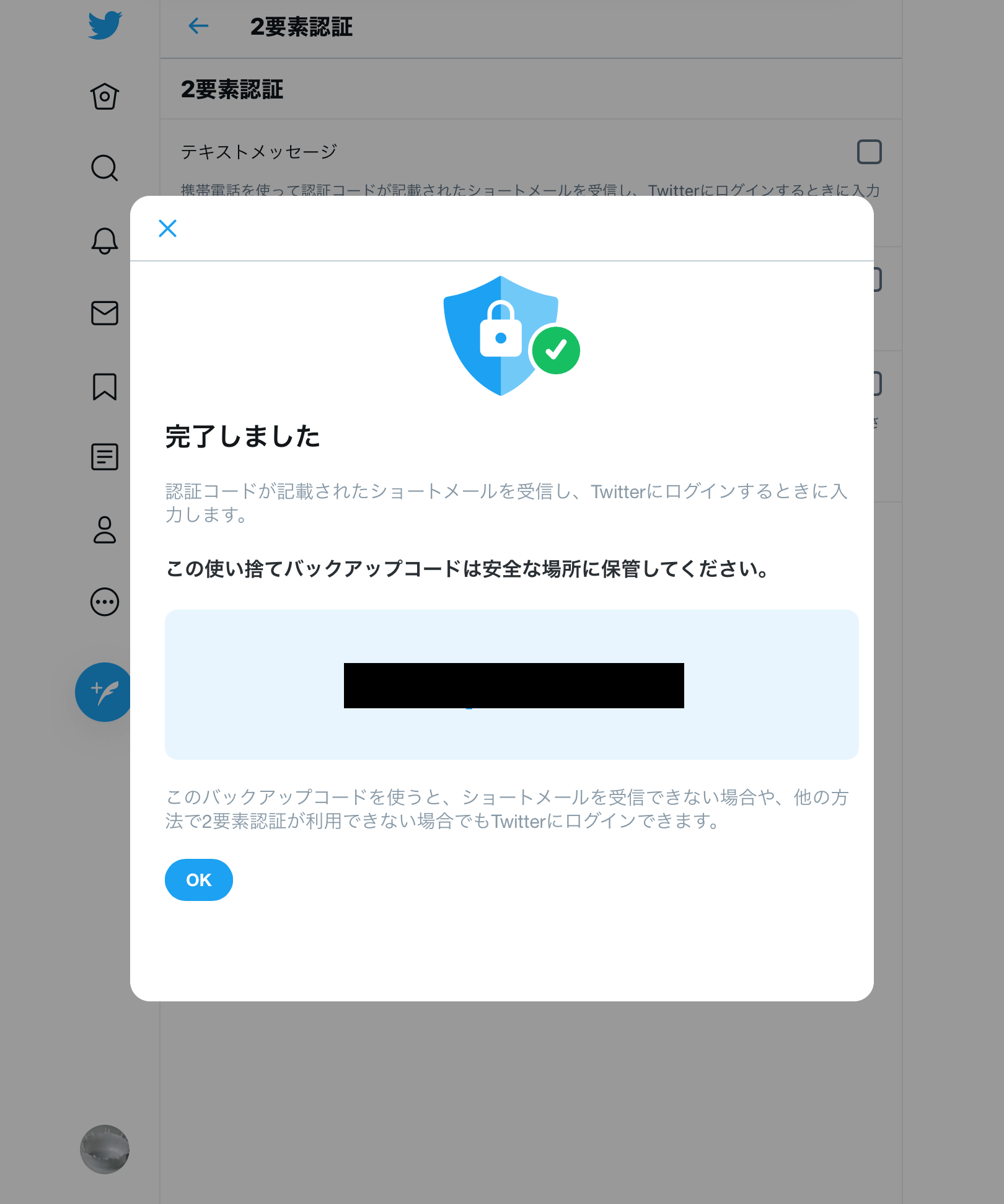
使い捨てバックアップコードが下記に表示されていて、もしショートメッセージが受信できなくなった場合や、2要素認証が使えなくなったときでもバックアップコードを使うことでTwitterにログインすることができます。
スクリーンショットやメモを取るなどして大切に保管しておきましょう。
「OK」を押した場合でも、「他の方法」から再度バックアップコードを見ることができます。
また、下のようなメールが届き、メールからも「バックアップコードを保存」をクリックすることでバックアップコードが見られます。
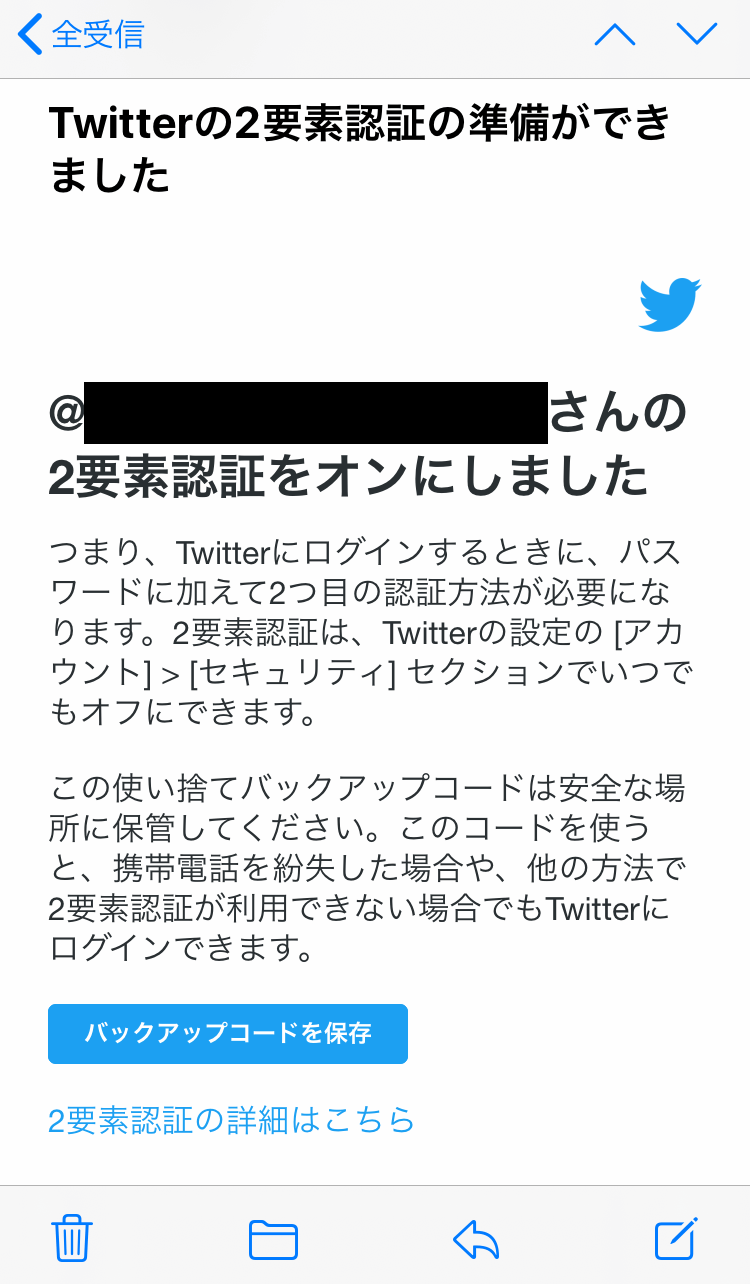
「認証アプリ」は認証アプリを使った認証のことです。
認証アプリで表示されているQRコードをスキャンすることで、アプリにTwitterアカウントを登録することができます。
2段階認証アプリと使い方については、次のFacebookで簡単に説明していますが、詳しくはおすすめの2段階認証アプリの次の使い方の項目で説明いたします。
「セキュリティキー」は、まずテキストメッセージか認証アプリの設定をオンにしてから使います。
セキュリティキーによるログインは、パソコンかサポートされているモバイル端末を使う必要があります。
パソコンの場合は最新バージョンにアップデートしておきましょう。
「セキュリティーキー」を選択し、「始める」を選択します。
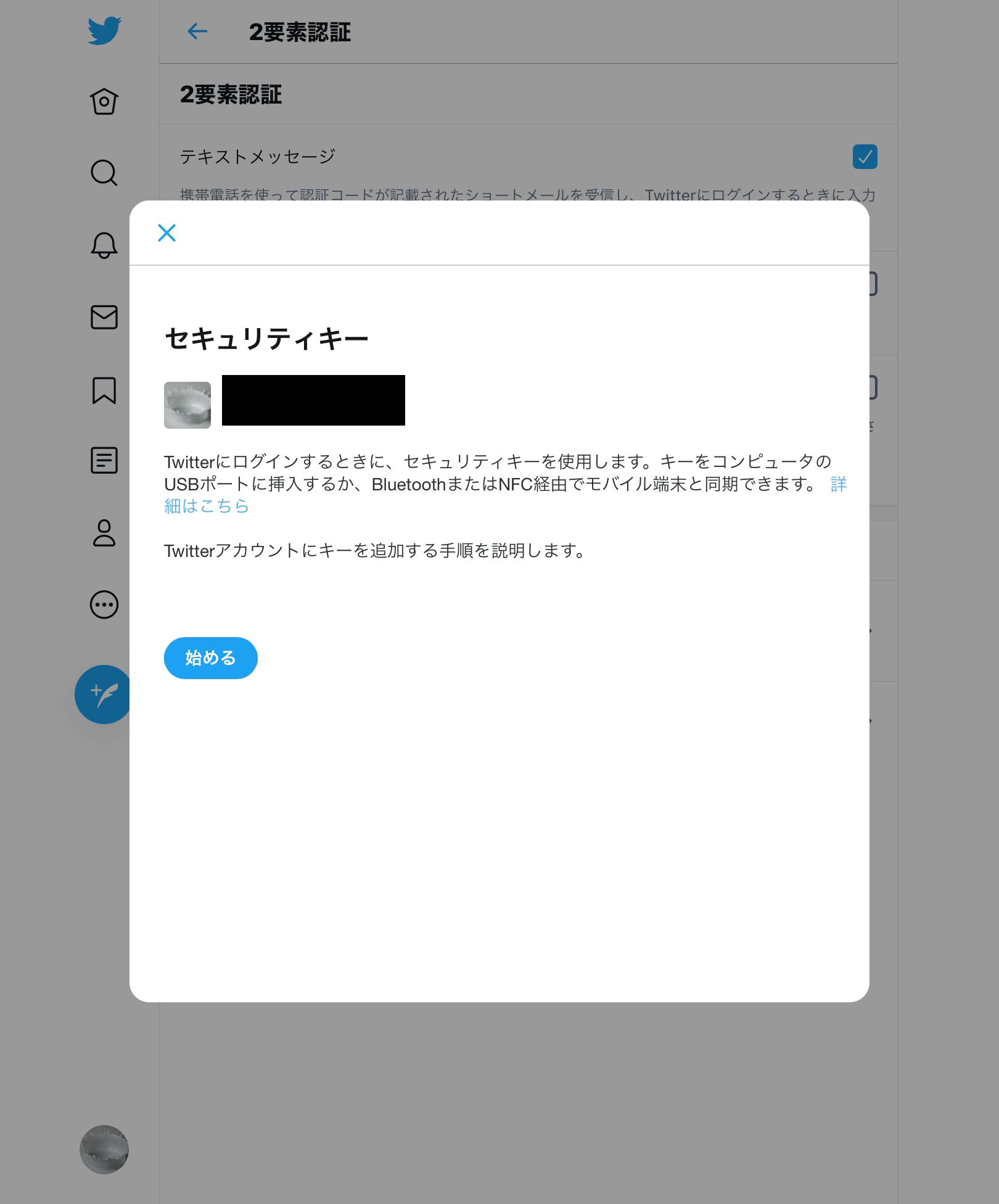
「セキュリティーキー」は下の画像のようなUSBをパソコンに挿入するか、サポートされているモバイル端末と接続した後、セキュリティーキーについてるボタンをタップするとアカウントに追加されます。
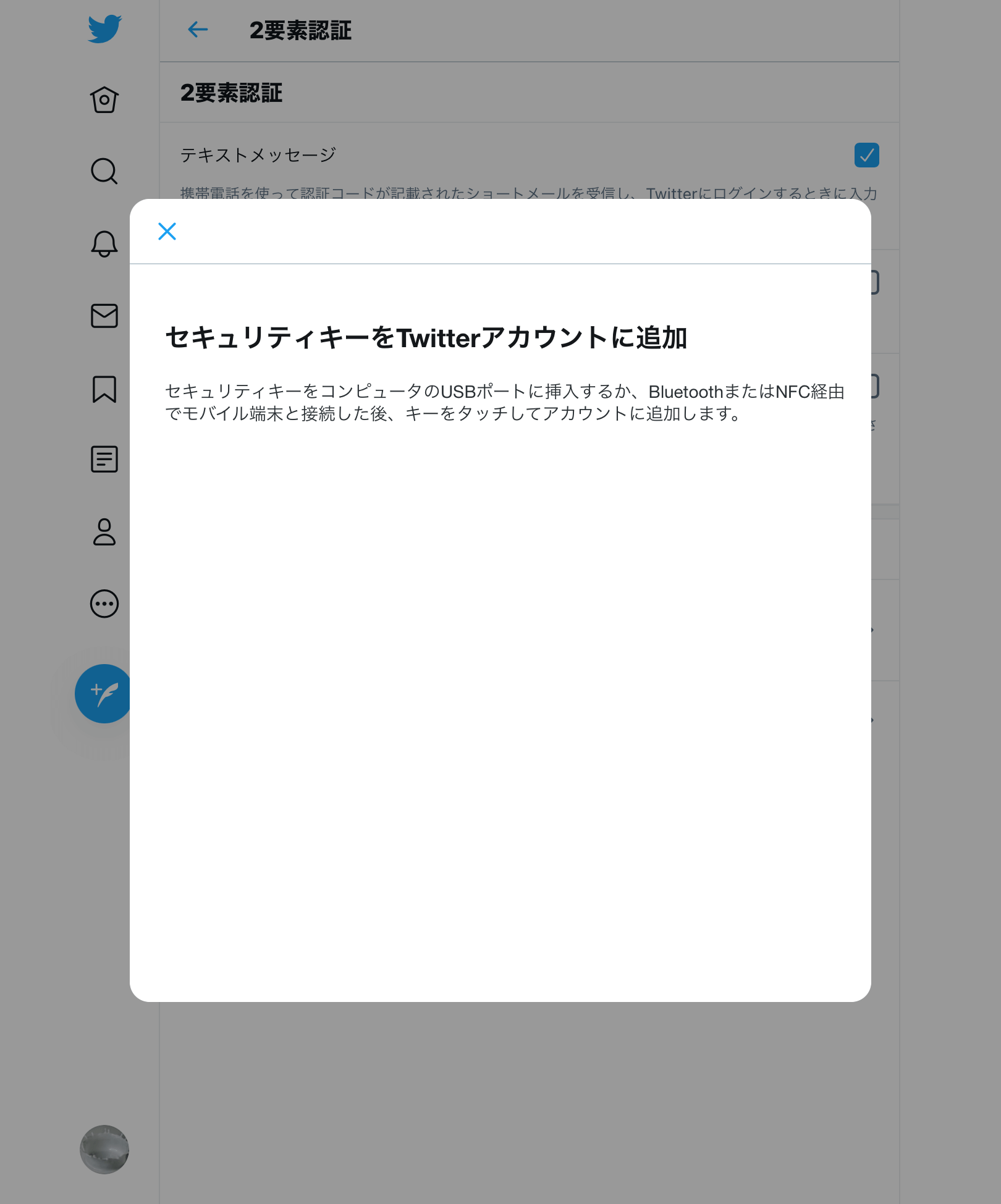
サポートされている端末は、例えばiPhoneやiPadで、Bluetooth経由でセキュリティーキーに接続することで使うことができます。
「ヘルプと設定」から、「設定」を選び、「セキュリティ」欄の中の「セキュリティとログイン」を選択します。
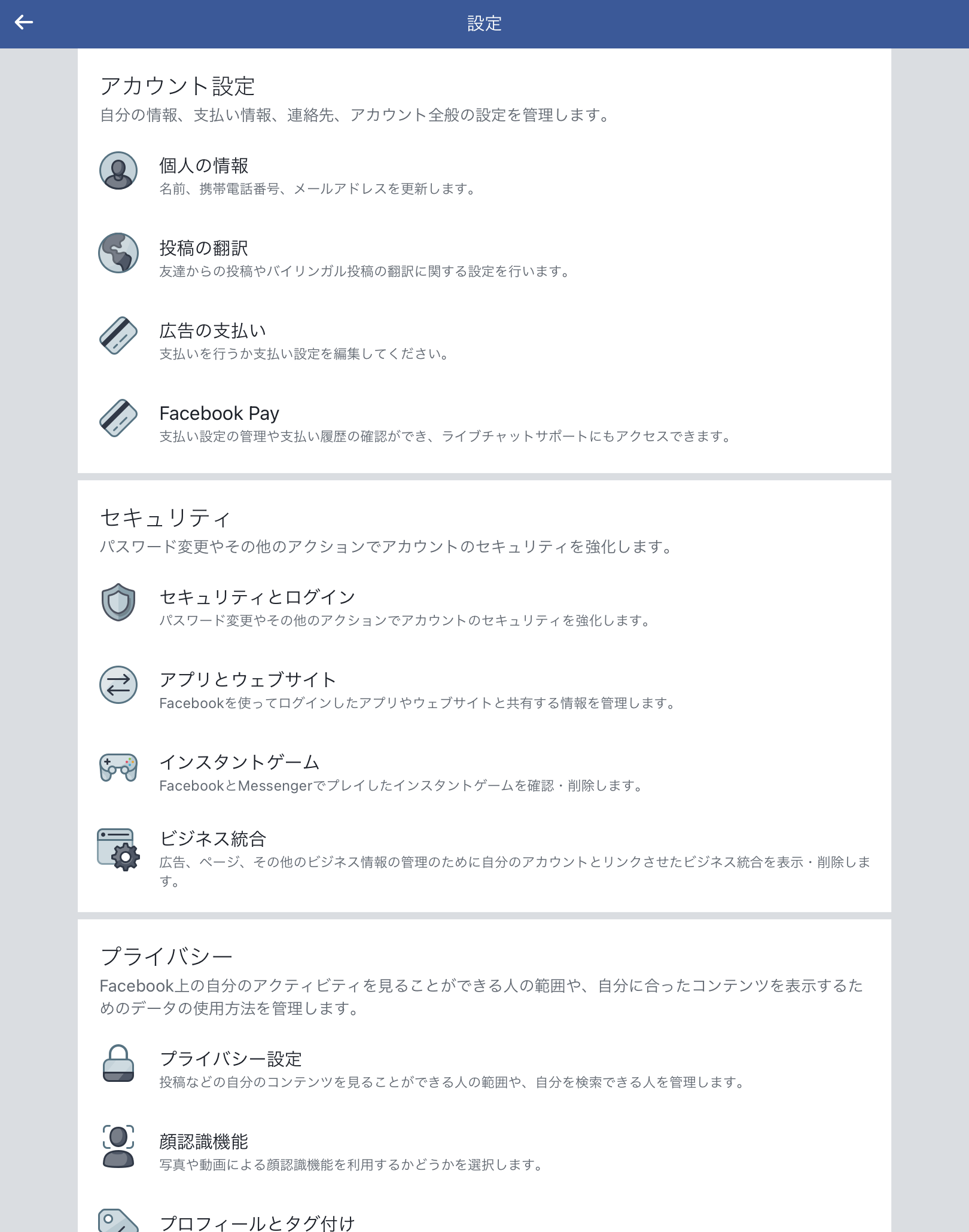
「二段階認証」、「二段階認証を使用」を選択します。
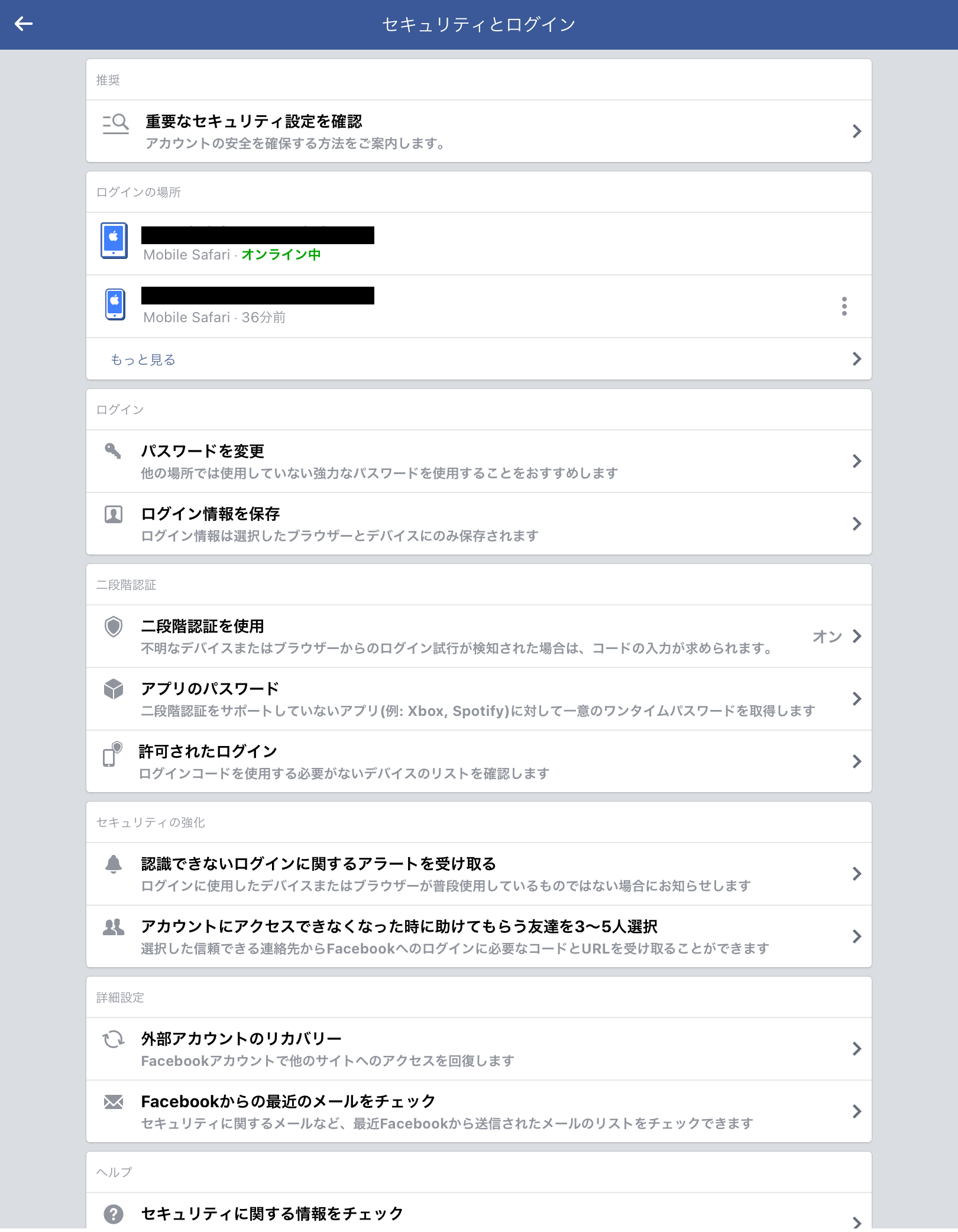
セキュリティのためにパスワードを入力します。
「認証アプリ」、「SMS」2通りの方法があります。
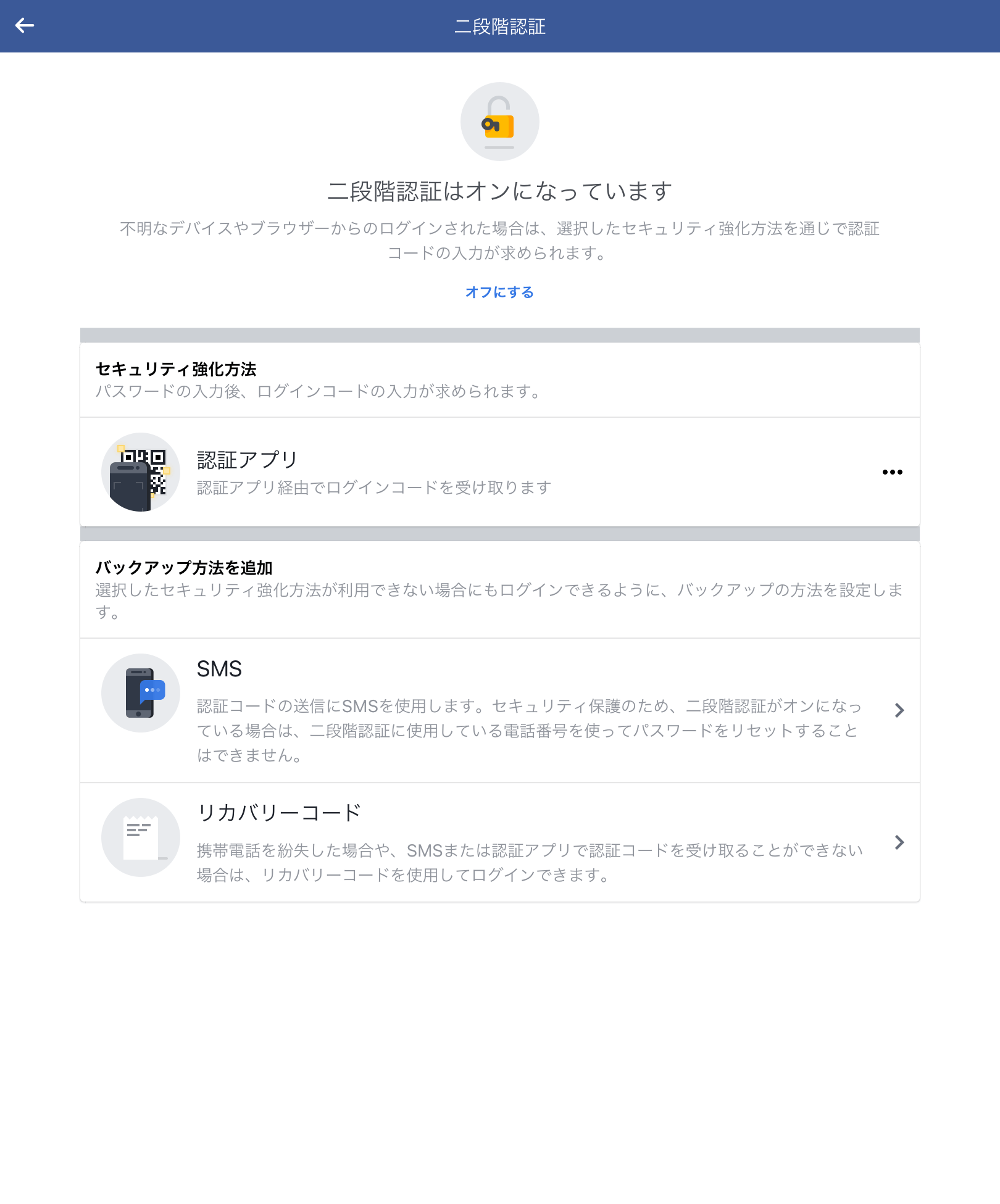
Facebookでは認証アプリを使った方法が推奨されています。
「認証アプリ」はGoogleの認証システムやDuo Mobileなどの専用の2段階認証アプリを使います。
「認証アプリを使用」を選択すると、次にセキュリティのためパスワードを入力する画面になります。
パスワードを入力すると、下のような画面になり、中央にQRコードが表示されています。
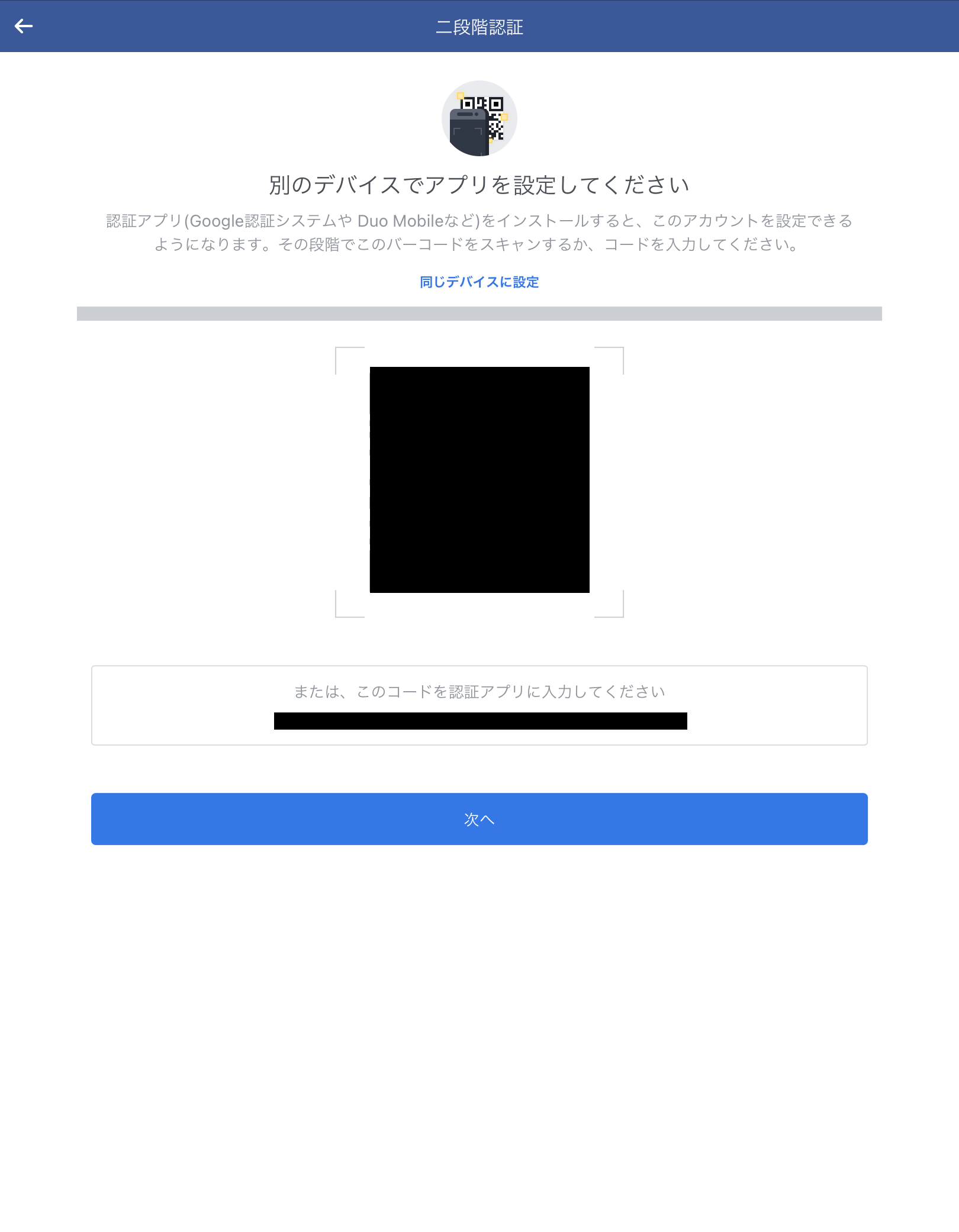
認証アプリをインストールして、QRコードをスキャンするか、画面下部のアルファベットと数字でできたコードを入力します。
今回はGoogleの認証システムを利用し、画面下部のコードを入力しました。
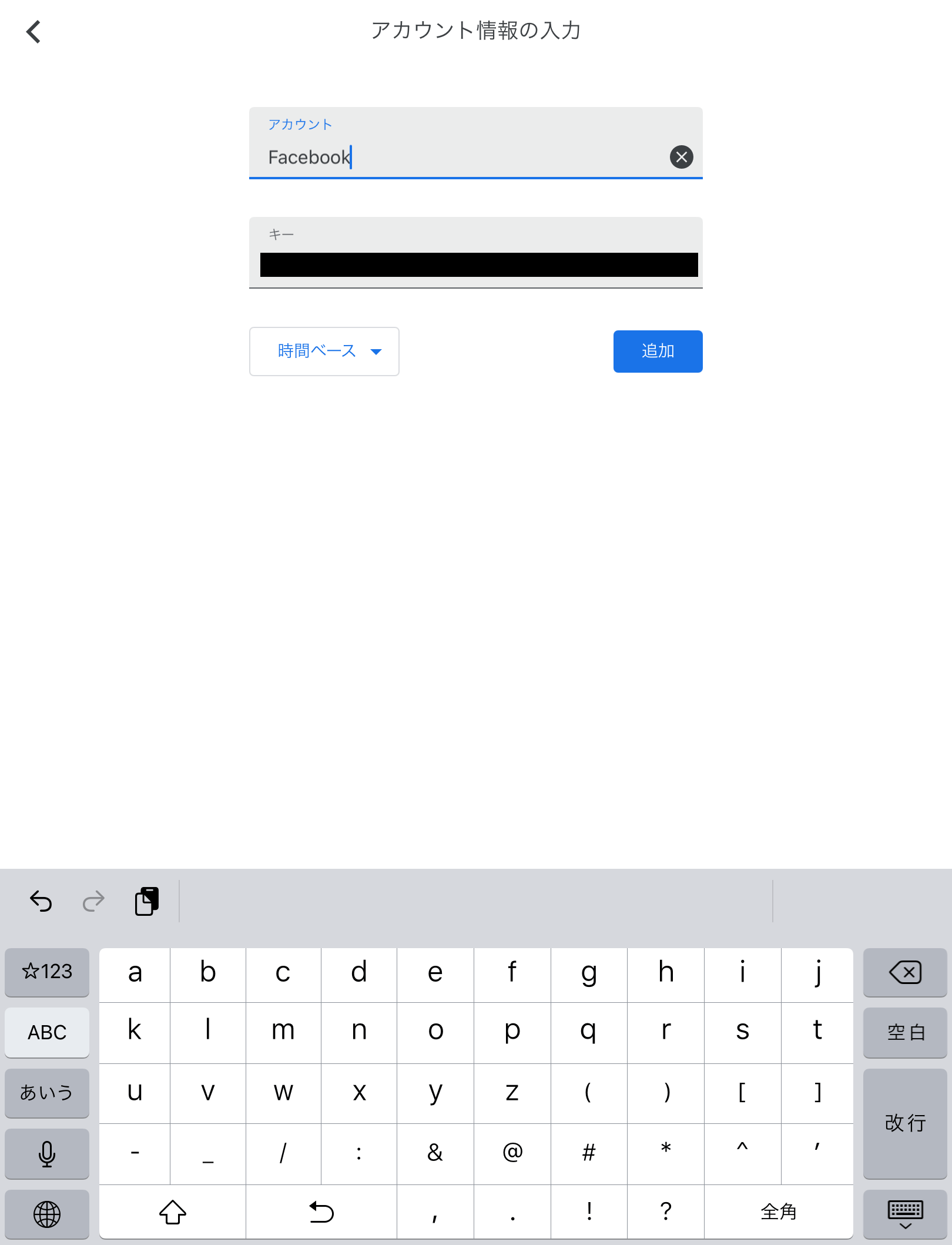
時間ベース▼を押すと、「時間ベース」か「カウンタベース」か選べます。
「時間ベース」は時間でコードが更新されます。
「カウンタベース」は更新のマークを押すとコードが更新されます。
試しに2つ試してみました。
上が「時間ベース」の時、右に時間のマーク、下が「カウンタベース」で、更新マークが表示されています。
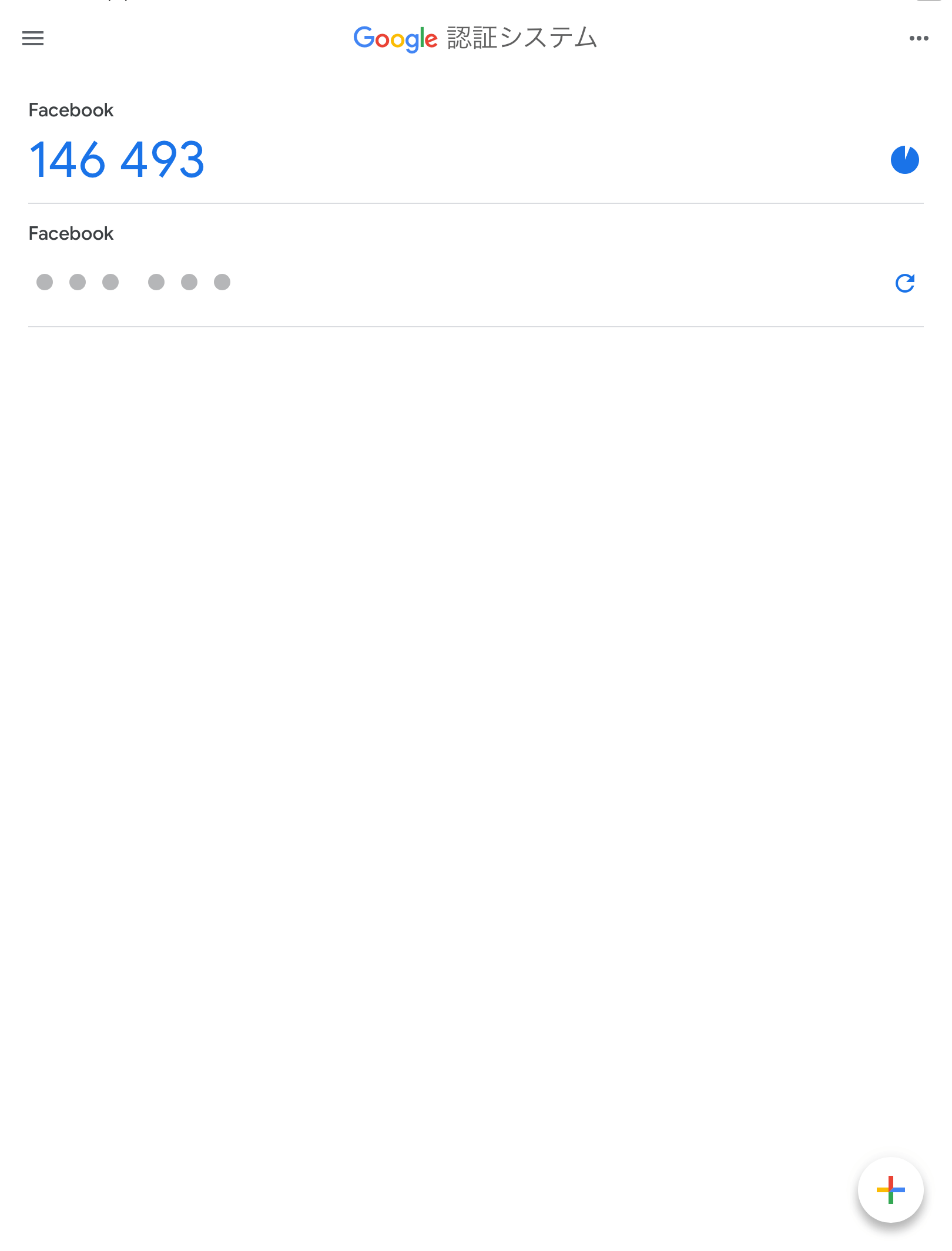
アプリの画面に認証コードが表示されます。
Facebook上に戻り、「次へ」を押し、認証コードを入力します。
完了画面が表示されます。
これで、パスワードの入力後、認証アプリに表示されるログインコードが求められるように2段階認証が設定できました。
「SMS」は電話番号を追加することで、2段階認証とログインに使用することができます。
電話番号を追加する画面で、携帯電話番号を入力します。
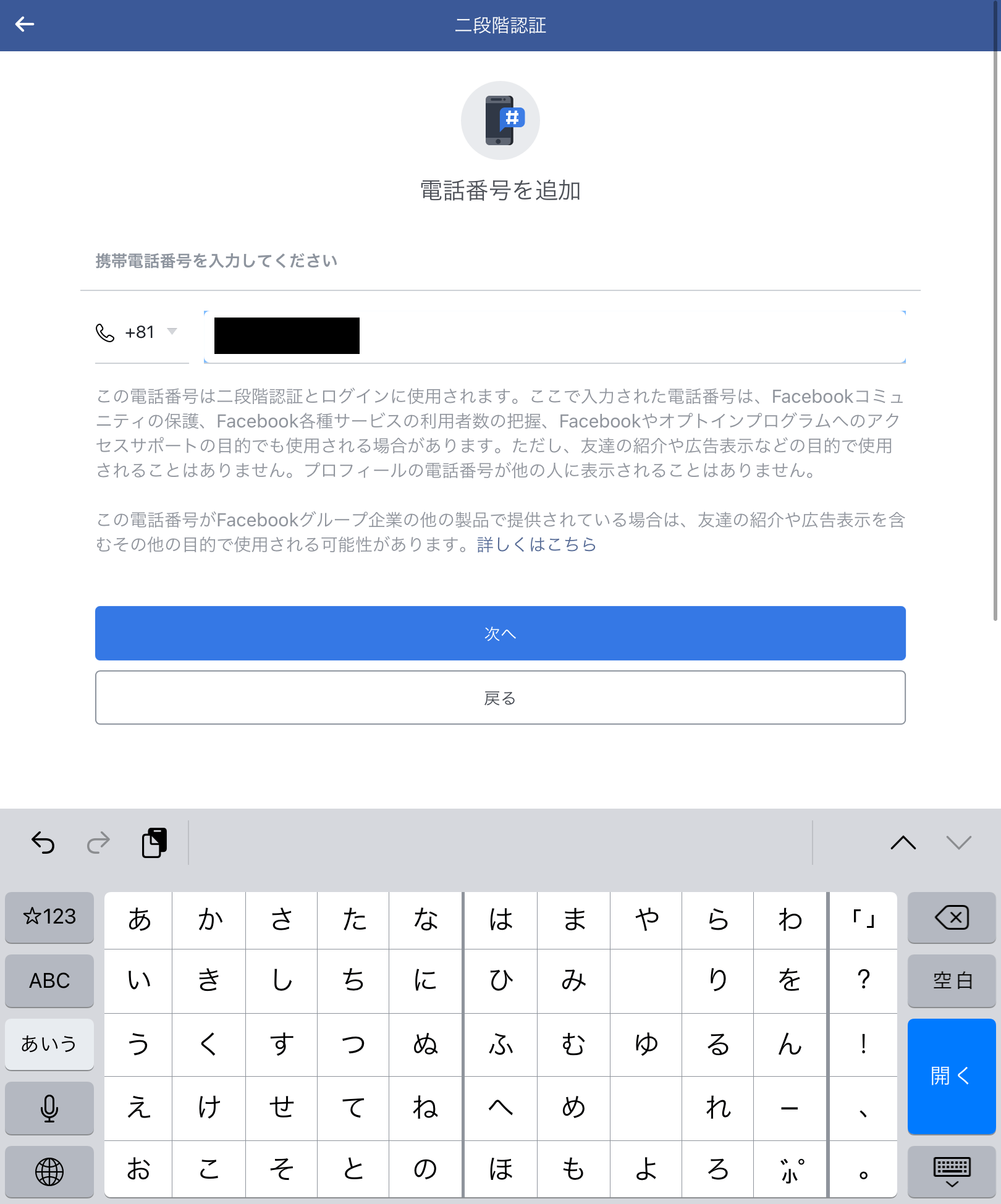
入力した後、届いた6桁のコードを入力します。
以上で設定完了です。
LINE
LINEでは、電話番号を登録しておくことで2段階認証の設定ができ、不正ログインの防止に繋がります。
LINEを立ち上げ、「歯車」マークをクリック、設定から「アカウント」をクリックします。

「アカウント」欄の「電話番号」に電話番号を入力します。
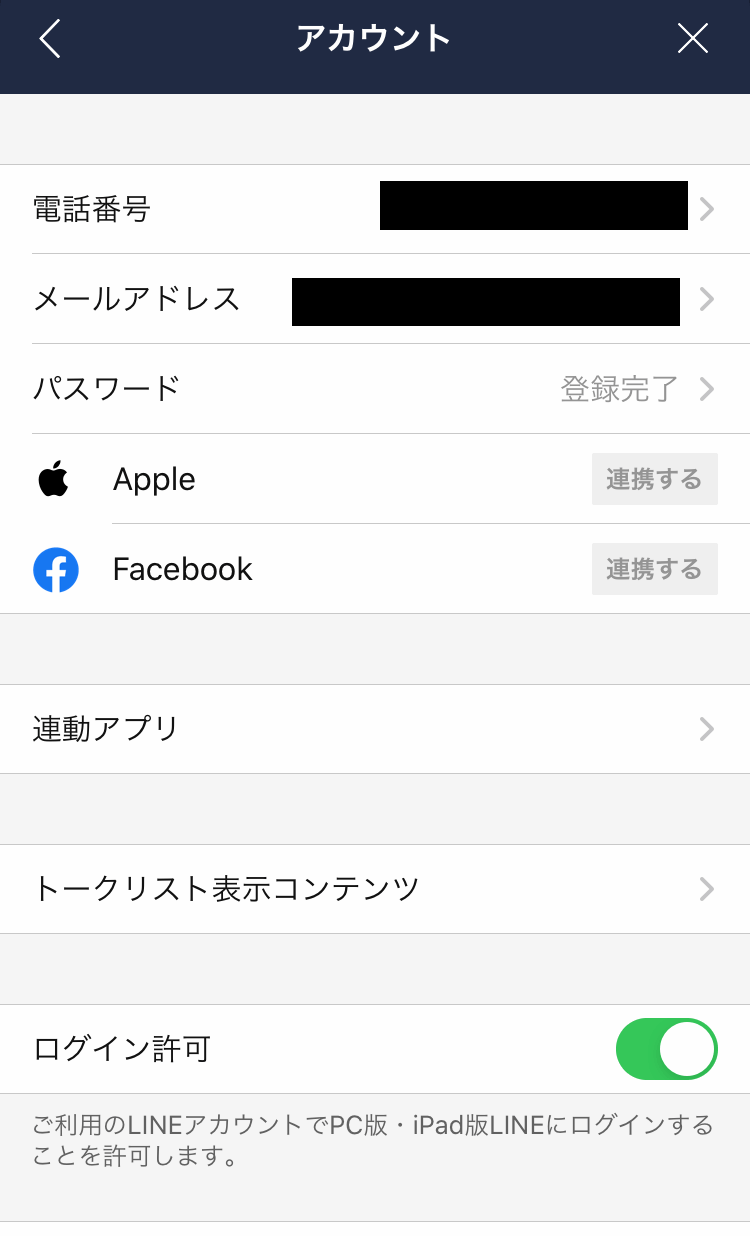
ショートメッセージで認証番号が送られてきます。
認証番号を入力して「次へ」をクリックし、認証を完了させます。
「アカウント」欄の「電話番号」に入力した電話番号が表示されていれば完了です。
さらに確認しておきたいこととして、アカウント欄の「ログイン許可」です。
これは、LINEアカウントをログインする時にPC版、もしくはiPad版LINEにログインするか許可するものです。
基本的にはログインする時以外はチェックを入れないようにしましょう。
チェックを入れないことで、セキュリティ面の強化が期待できます。
LINEは不正ログインが多いアプリです。
パスワードは複雑に大文字や記号などを入れるなど、強化しておくとより安全です。
未然に不正ログインなどの被害を防ぐためにも、セキュリティ面の見直しを行いましょう。
Yahoo!
「Yahoo!」は、「確認コードでログイン(SMS)」を設定するか、「確認コードでログイン(メール)」の設定をおすすめします。
アカウントログインし、「登録情報」から、「ログインとセキュリティ」の詳細を選択します。
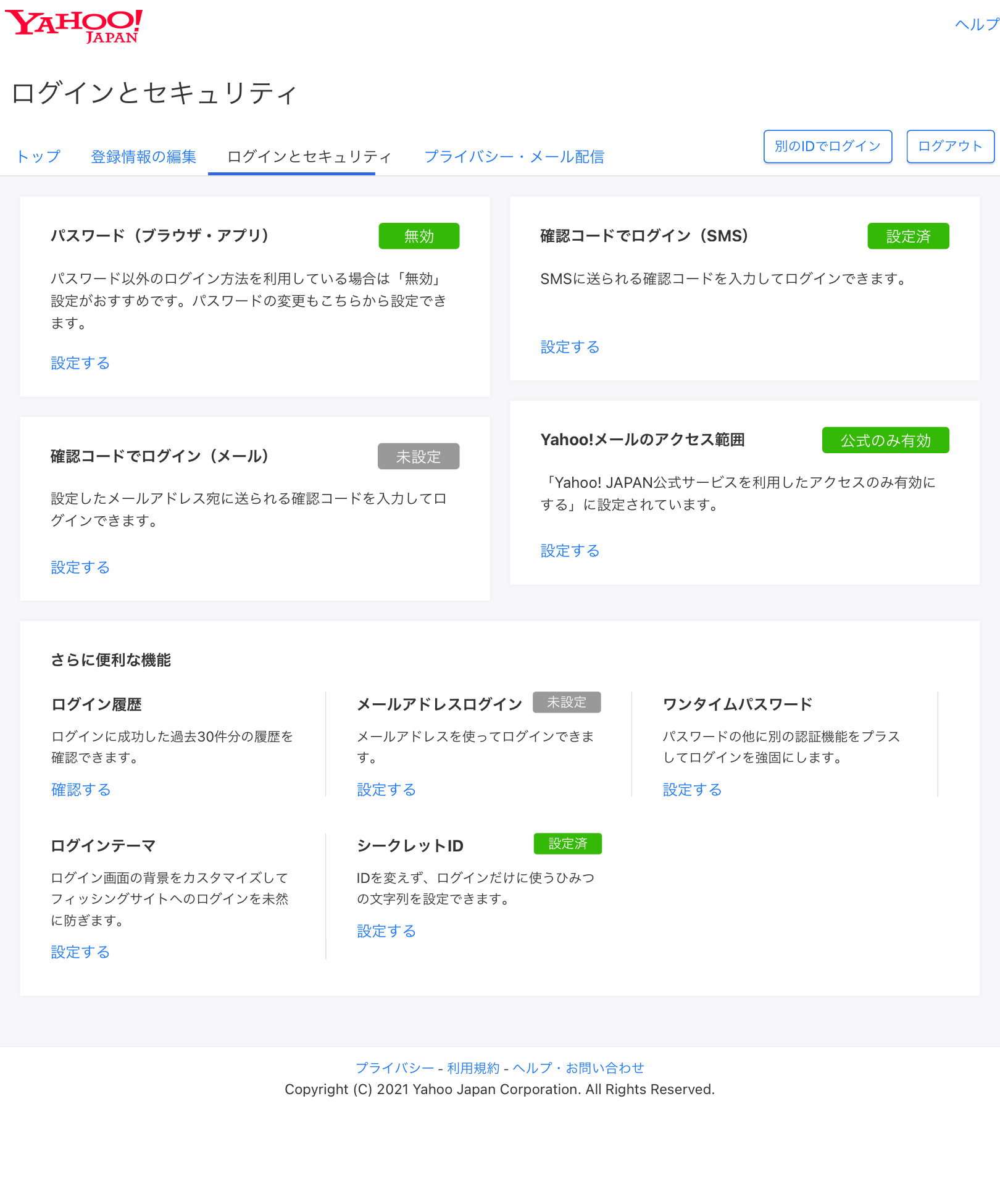
「確認コードでログイン(SMS)」を選択すると、設定した携帯電話番号に確認コードが送信されます。
設定すると、ログインする時に確認コードが送信されるようになり、パスワードと確認コードが必要になるので、セキュリティを強化することができます。
「確認コードでログイン(メール)は、設定したメールアドレスにSMSのように確認コードが送信されます。
こちらもセキュリティを強化することができるので、どちらか設定しておきましょう。
Yahoo!には、さらにワンタイムパスワードや、シークレットIDの設定ができます。
ワンタイムパスワードは、パスワードの他に一時的に別のパスワードを発行してくれるので、設定しておくと便利です。
シークレットIDは、自分で決めたIDを設定することで、Yahoo!で登録したメールアドレスではログインできなくなります。
メールアドレスの代わりにシークレットIDを設定するので、シークレットIDとパスワードでログインします。
登録時に送信される「ログイン時に使用するIDの設定変更のお知らせ」という件名のメールには、設定したシークレットIDが記載されています。
設定したIDを忘れた場合はメールを確認してください。
シークレットIDを解除したい場合は、「シークレットIDの停止」をします。
Yahoo!のアカウント情報と、画像認証などを入力して解除します。
「Googleアカウント」から、「セキュリティ」、「Googleへのログイン」の「2段階認証プロセス」をクリックします。
「使ってみる」をクリックします。
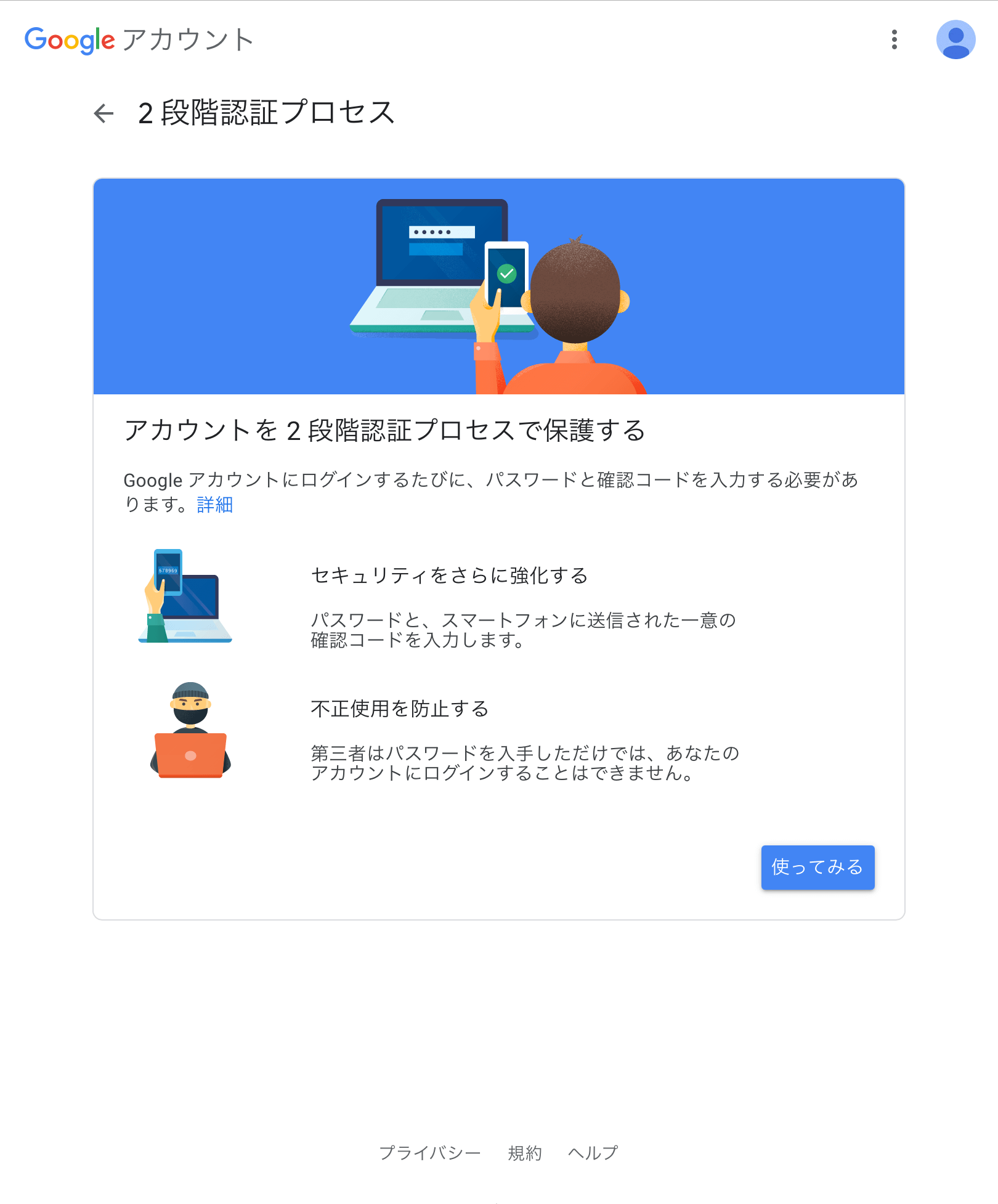
本人確認を行なった後、「ログインの2つ目の手順としてスマートフォンを使用」の画面が表示されます。
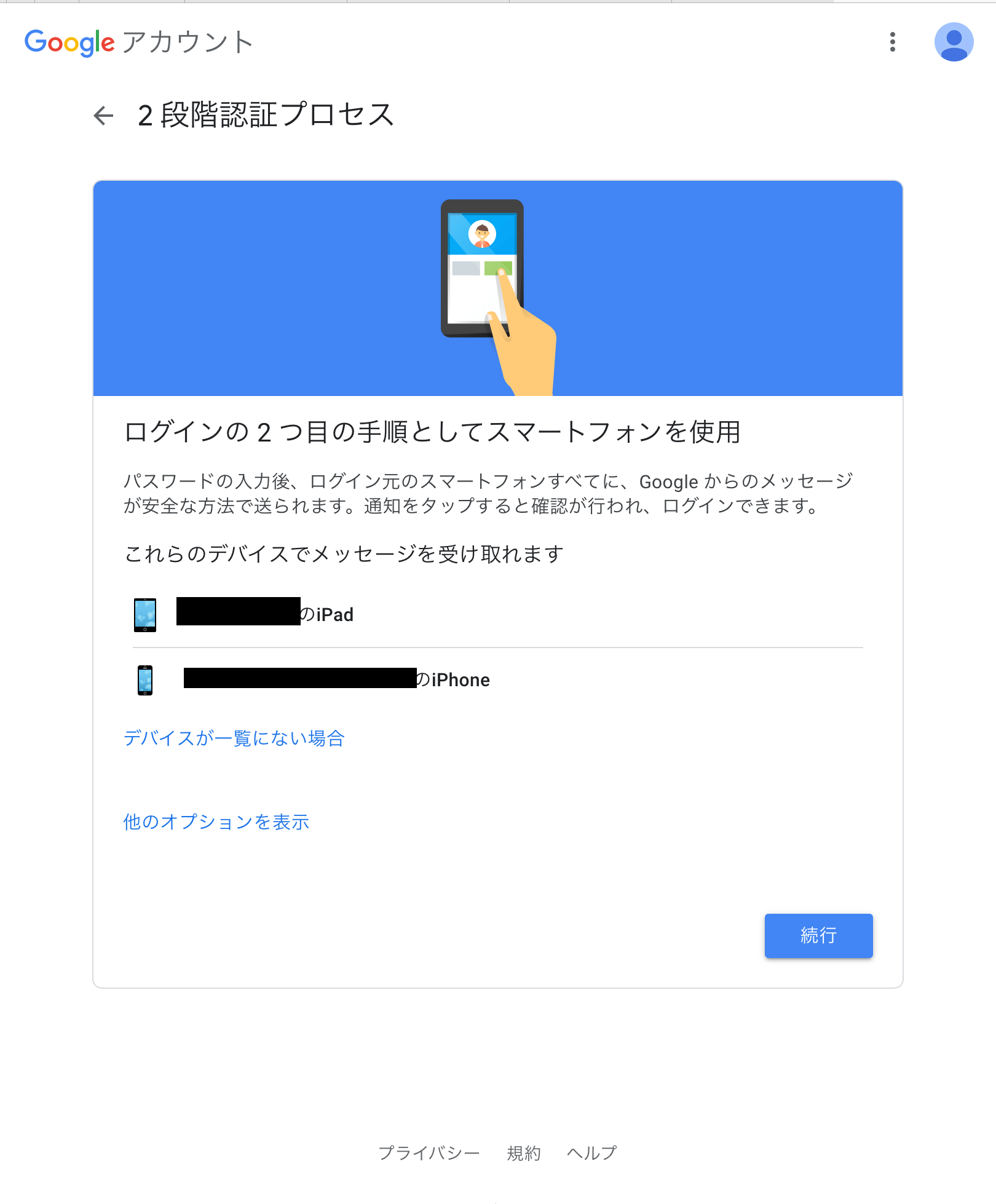
デバイスに自分の使用しているデバイスが表示されているか確認し、「続行」をクリックします。
「バックアップ方法を登録」の画面になるので、携帯電話番号を入力します。
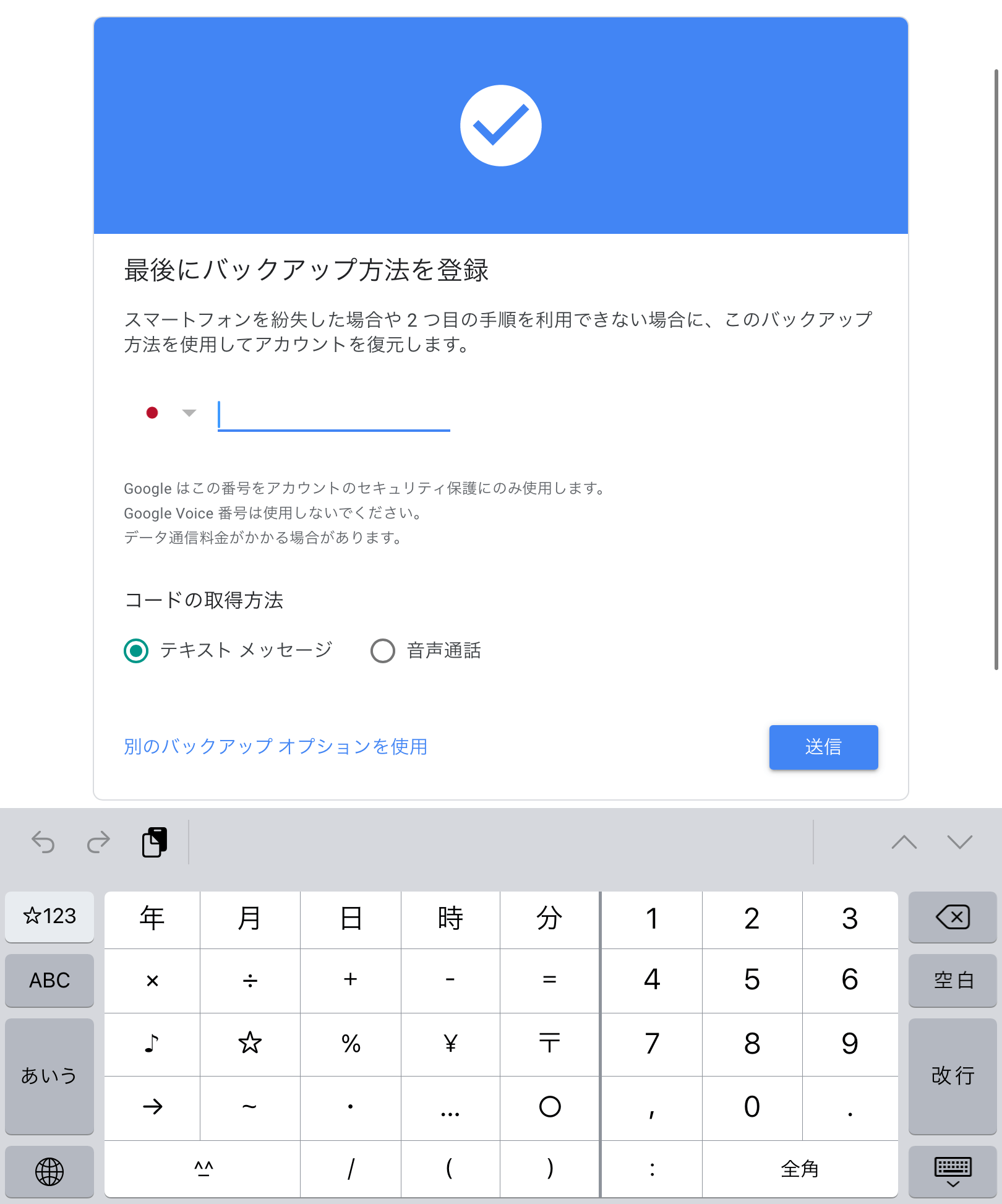
「コードの取得方法」は、テキストメッセージか音声通話の中から選べます。今回はテキストメッセージを選択しました。
G-以降の確認コードを入力します。
「2段階認証プロセスを有効にしますか?」と聞かれるので、確認して「有効にする」をクリックします。
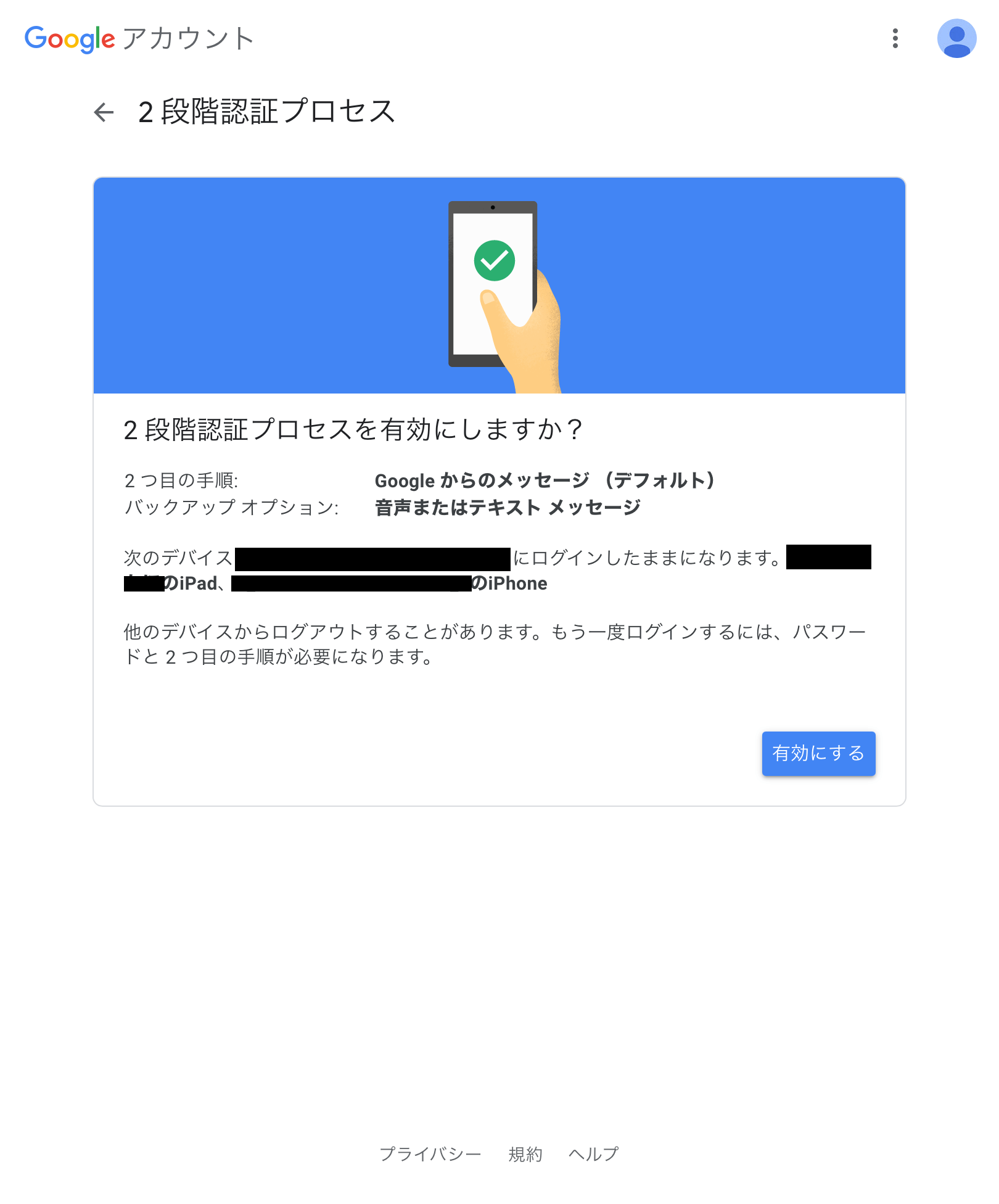
次のような画面になり、有効になった日付が表示されています。
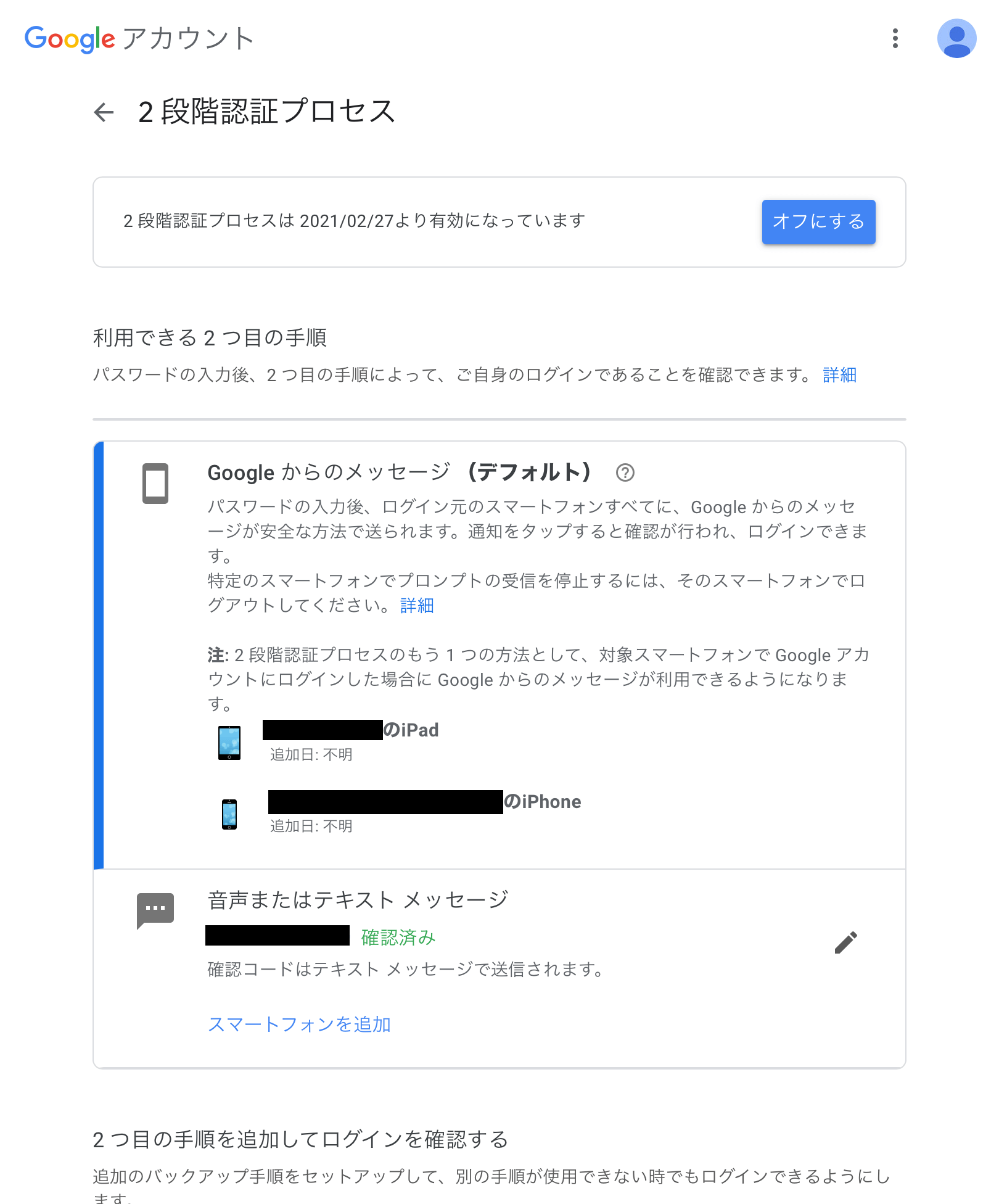
これで手順は完了です。
別のバックアップオプションを選ぶこともできます。
「バックアップコード」、「認証システムアプリ」、「セキュリティーキー」の3つの項目があります。
「バックアップコード」は、スマートフォンが手元にない時もログインできるようになる便利なオプションで、バックアップコードを使ってログインします。
下のような画面が表示され、1つのコードは1回のみ使用できます。
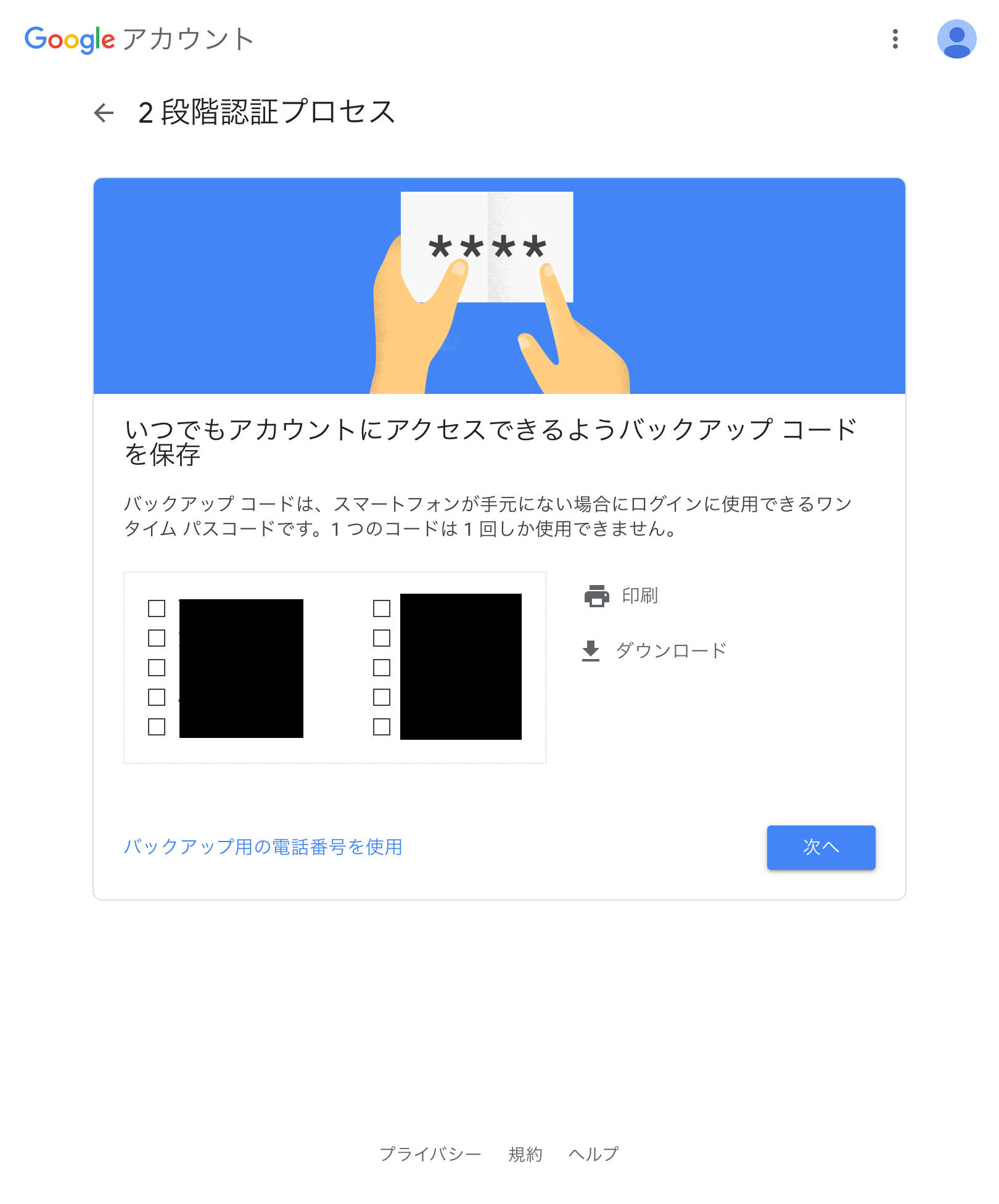
「認証システムアプリ」はFacebook、「セキュリティキー」はTwitterと大体手順は同じです。
SNS、なぜ2段階認証が必要なの?は3部構成でお送りしております。 こちらもぜひご覧ください
テルルではこんな記事も紹介しています
お知らせの他の記事 →






